|
Wij gaan beginnen met de les/ Open het kleurenpalet

-
Eigenschappen van materiaal: zet de voorgrondkleur op: #670a02 en de achtergrondkleur op : #f6dba0
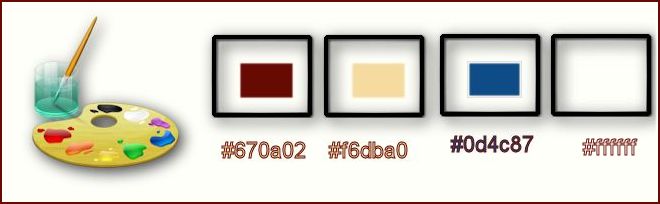
1.
Open een nieuwe transparante afbeelding van : 925 x 625 pixels
2.
Effecten- Filter – Medhi – Wavy lab met deze instellingen
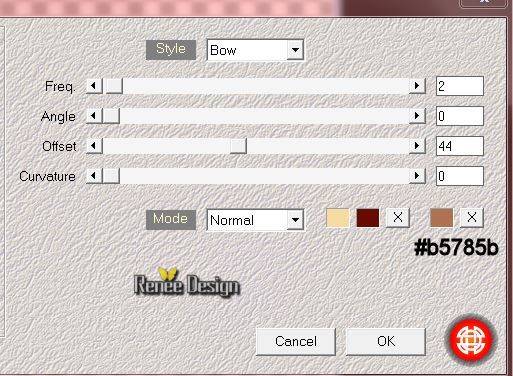
3.
Lagen- Dupliceren
4.
Effecten- Filter –Unlimited 2.0 - &BkgDesigners sf10.1-
Balloons
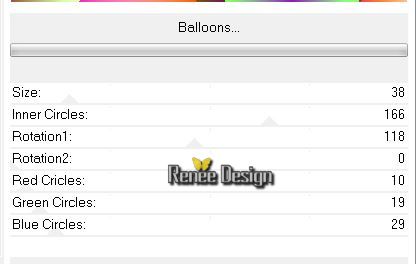
5.
Zet de mengmodus op Overlay en de laagdekking op 44%
6.
Lagen- Samenvoegen- Zichtbare lagen samenvoegen
7.
Effecten- Filter- Unlimited 2.0 - &<Background Designers
IV>- sf10 Diamond Mountian
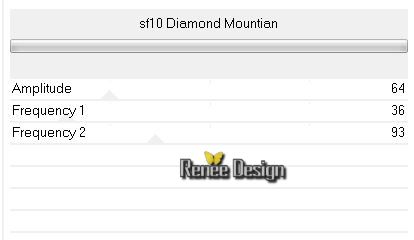
-Eigenschappen Voorgrond: Neem verloop "vervaging achtergrond" !! en maak een lineair verloop met onderstaande instellingen
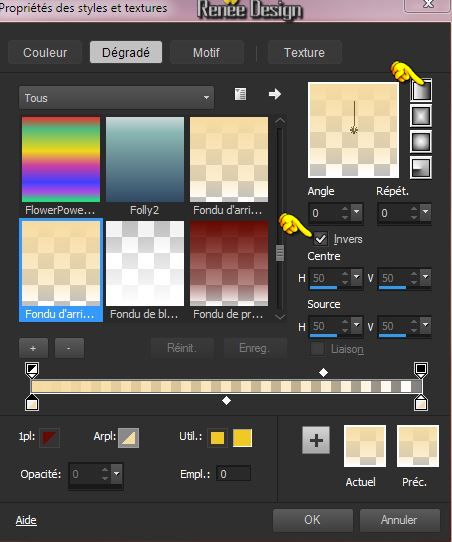
8.
Lagen- Nieuwe rasterlaag
-Gereedschap Vlakvulling; vul de laag met het achtergrondverloop
9.
Effecten- Filter –Unlimited 2.0 – Render – Clouds (fore-/background
color)
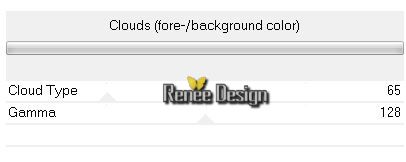
10. Lagen- Samenvoegen- Zichtbare lagen samenvoegen
11. Lagen- Dupliceren
12. Effecten- Filter–Unlimited 2.0-&<Bkg Designer sf10 III>Radial Split
05 instelling op 149
13. Effecten- Eigen Filter– Emboss 3 met de standaardinstelling
14.
Gereedschap Selectie-Aangepaste selectie met onderstaande instellingen

15.
Selecties- Laag maken van de selectie
Selectie blijft actief !
16. Effecten- Vervormingseffecten- Golf met onderstaande instellingen
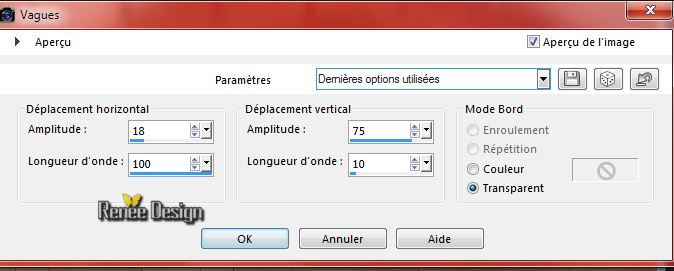
Selecties- Niets selecteren
17. Lagen- Schikken- Omlaag verplaatsen
-Activeer de bovenste laag de (de samengevoegde kopielaag )
18. Effecten- Filter - Mura’s Meister – Perspective
Tilling
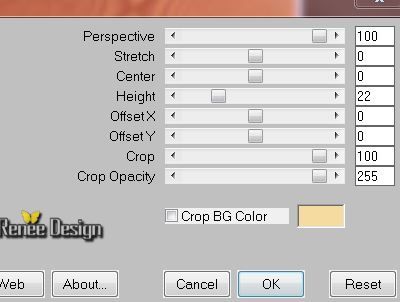
19. Lagen- Dupliceren
- Zo ziet het lagenpalet er op dit moment uit
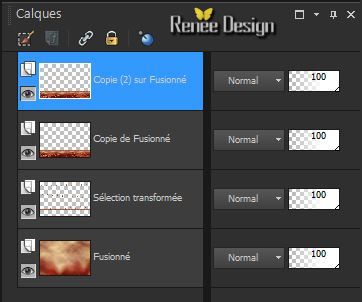
20. Effecten- Vervormingseffecten- Poolcoördinaten-Rechthoekig naar polair
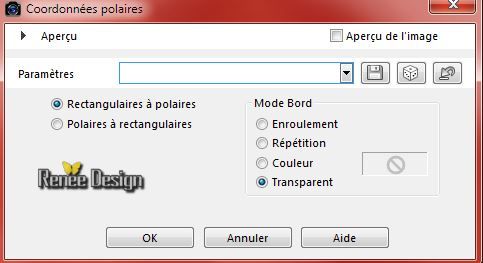
21. Lagen- Schikken- Omlaag verplaatsen en herhaal ( komt boven de samengevoegde laag )
22. Zet de mengmodus op Hard Licht en de laagdekking op 73%
-Activeer de bovenste laag in het lagenpalet
23. Activeer
de tube ‘’masque_blanc’’
-Bewerken- Kopiëren- Bewerken- Plakken als nieuwe laag- Gereedschap Verplaatsen- verplaats naar het midden zoals op de screen te zien is
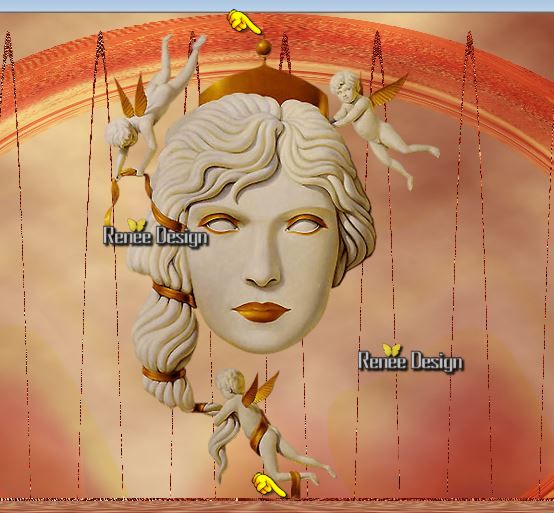
24. Lagen- Nieuwe rasterlaag
25.
Selecties-Selectie laden/opslaan-selectie laden van af schijf en neem selectie‘’
carnaval2015_1’’
-Gereedschap Vlakvulling: vul de selectie met het achtergrondverloop(klik 2 tot 3 x in de selectie )
Selecties- Niets selecteren
26. Lagen- Nieuwe rasterlaag
27.
Selecties-Selectie laden/opslaan-selectie laden van af schijf en neem selectie‘’ carnaval2015_2’’- Gereedschap Vlakvulling: vul de selectie met het de voorgrondkleur
Selecties- Niets selecteren
28.
Effecten- Filter –Toadies What are you
instelling op 20/20
29. Effecten- Filter – L en K’s – Trouble
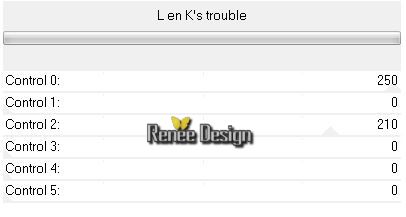
30.
Effecten- Filter – Andromeda – Perspective- Side Walls
– It open close
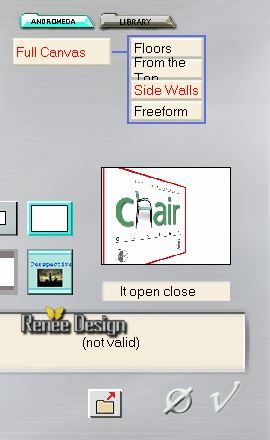
31. Lagen- Dupliceren –Afbeelding- Spiegelen
32. Lagen- Samenvoegen- Omlaag samenvoegen
33. Zet de mengmodus op Overlay
34.
Gereedschap Selectie-Aangepaste selectie met onderstaande instellingen

35. Bewerken- Knippen !
36. Bewerken- Plakken als nieuwe laag (niet meer aankomen staat meteen goed )
37. Zet de mengmodus op Verschil
Selecties- Niets selecteren
38. Activeer
de tube ‘’ HarleyQuinn~chukw~Sassydeb.png’’
- Afbeelding- Formaat wijzigen- Verkleinen met 65%
- Bewerken- Kopiëren- Bewerken- Plakken als nieuwe laag
39. Effecten- Afbeeldingseffecten- Verschuiving met onderstaande instellingen
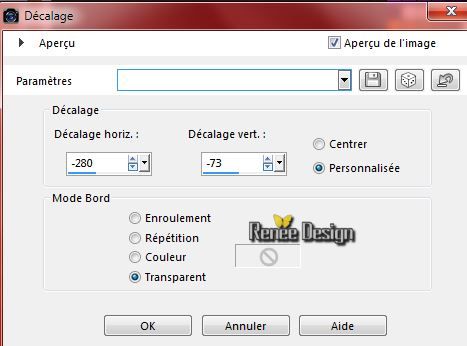
40. Activeer
de tube ‘’ renee_carnaval_2015.png’’
Bewerken- Kopiëren- Bewerken- Plakken als nieuwe laag
-Gereedschap verplaatsen: verplaats naar links
41. Lagen- Nieuwe rasterlaag
- Eigenschappen achtergrond: zet de achtergrondkleur op :#0d4c87-zet de achtergrond op "vervaging achtergrondverloop" met dezelfde instellingen zie de screen
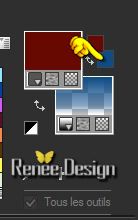
42.
Selecties-Selectie laden/opslaan-selectie laden van af schijf en neem selectie« Carnaval2015_3’’
43. Gereedschap Vlakvulling: vul de selectie met het achtergrondverloop en klik 3x in de selectie
Selecties- Niets selecteren
44. Zet de mengmodus op Overlay
45. Lagen- Dupliceren
46. Lagen- Samenvoegen- Omlaag samenvoegen
- Eigenschappen Achtergrond: verander je achtergrondkleur in wit :#ffffff
47.Lagen- Nieuwe rasterlaag
48.
Selecties-Selectie laden/opslaan-selectie laden van af schijf en neem selectie‘’
Carnaval2015_4’’
Gereedschap Vlakvulling: vul de selectie met de achtergrondkleur wit (even goed inzoomen- lukt het niet dan is er een afbeelding-selectie 4 in de map)
Selecties- Niets selecteren
49. Activeer
de tube ‘’ Gabry-coppia 607.png’’
- Afbeelding- Formaat wijzigen- Verkleinen met 72%
- Afbeelding- Spiegelen
- Bewerken- Kopiëren- Bewerken- Plakken als nieuwe laag
50. Lagen- Schikken- Omlaag verplaatsen
51.Afbeelding- Rand toevoegen met 1 pixel zwart
52.Afbeelding- Rand toevoegen met 50 pixels wit
53.Afbeelding- Rand toevoegen met 1 pixel zwart
54.Afbeelding- Rand toevoegen met 10 pixels wit
55. Activeer
de tube ‘’ renee_carnaval_2015_titre.png’’
- Bewerken- Kopiëren- Bewerken- Plakken als nieuwe laag en zet op zijn plaats
56. Activeer
de tube ‘’carnaval2015_deco’’
Bewerken- Kopiëren- Bewerken- Plakken als nieuwe laag en zet naar links op zijn plaats
Afbeelding- Formaat wijzigen- Verkleinen met 965 pixels Breedte
Sla op als JPG
De les is klaar. Ik hoop dat jullie er net zoveel plezier mee hadden als ik met het schrijven van deze les.
Renée
Deze les werd geschreven door Renée 17/01/2015
Uitgave in
2015
*
Elke gelijkenis met een andere bestaande les berust op puur toeval
*
Vergeet onze vertalers/tubers/testers niet te bedanken die achter de schermen werken.
Bedankt Renée
|